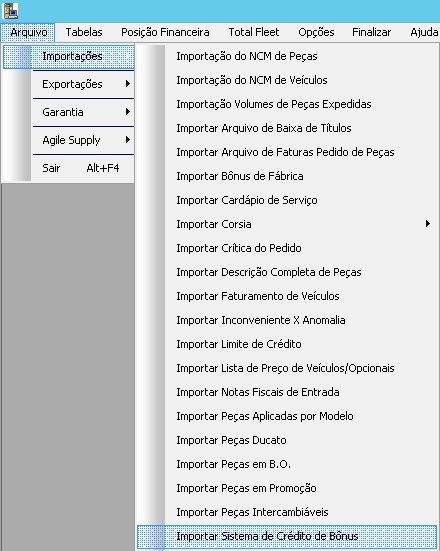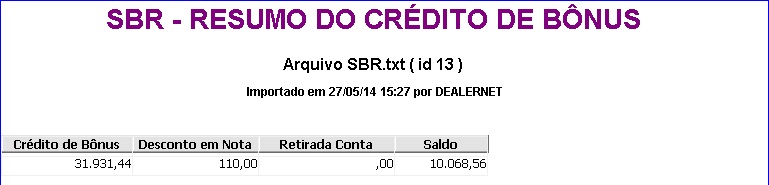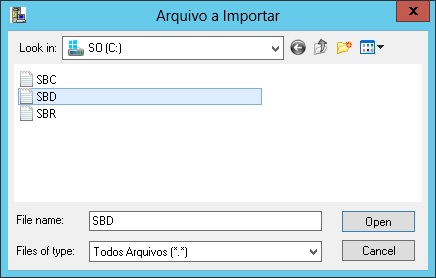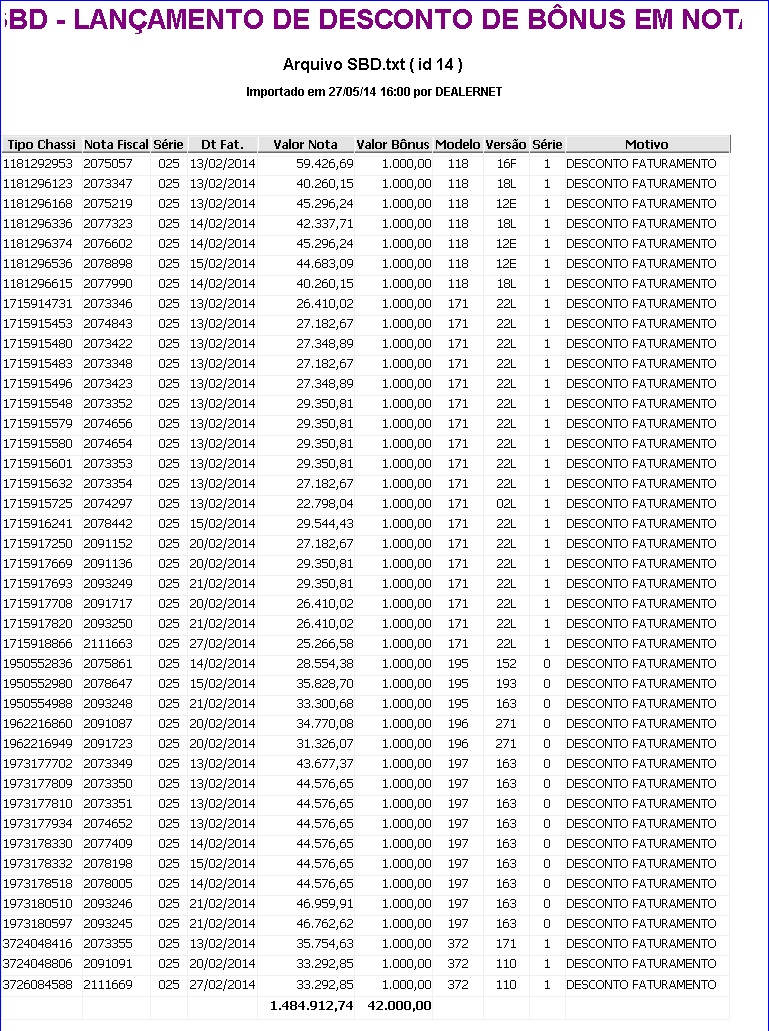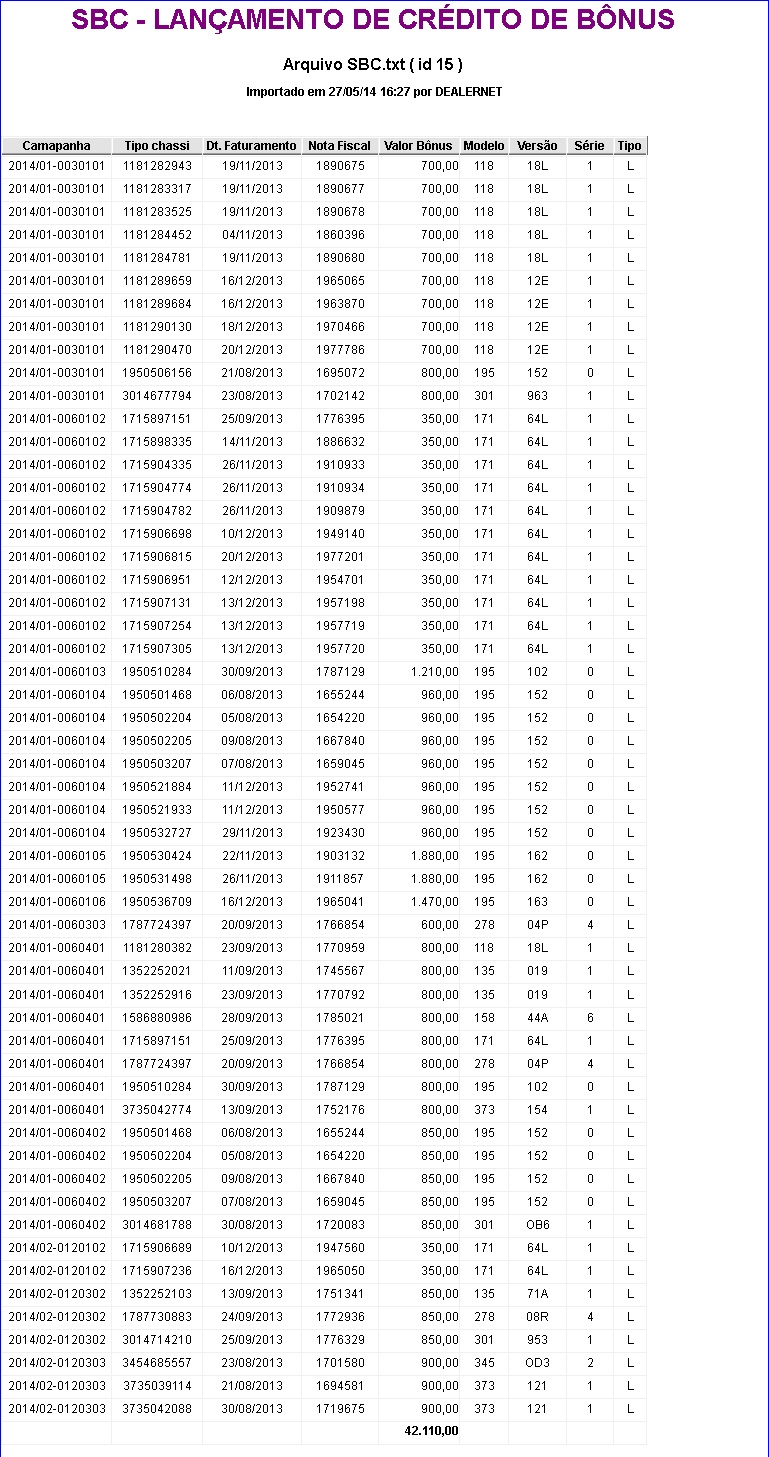De Dealernet Wiki | Portal de SoluÓÐo, Notas TÕcnicas, Vers¾es e Treinamentos da AÓÐo InformÃtica
(ãComo Importar SBD - LanûÏamento de Desconto de BûÇnus em Nota) |
|||
| Linha 3: | Linha 3: | ||
texto | texto | ||
| - | = Importando | + | = Importando Sistema de Crûˋdito de BûÇnus = |
== Como Importar SBR - Resumo do Crûˋdito de BûÇnus == | == Como Importar SBR - Resumo do Crûˋdito de BûÇnus == | ||
| Linha 59: | Linha 59: | ||
[[Arquivo:Importacaosistemacreditobonusfiat9.jpg]] | [[Arquivo:Importacaosistemacreditobonusfiat9.jpg]] | ||
| - | '''14.''' Arquivo SBR - Resumo do Crûˋdito de BûÇnus | + | '''14.''' Arquivo SBR - Resumo do Crûˋdito de BûÇnus importado e processado. |
[[Arquivo:Importacaosistemacreditobonusfiat10.jpg]] | [[Arquivo:Importacaosistemacreditobonusfiat10.jpg]] | ||
| - | |||
| - | |||
== Como Importar SBD - LanûÏamento de Desconto de BûÇnus em Nota == | == Como Importar SBD - LanûÏamento de Desconto de BûÇnus em Nota == | ||
| Linha 81: | Linha 79: | ||
'''4.''' Selecione arquivo no diretû°rio onde foi salvo e clique '''Abrir'''; | '''4.''' Selecione arquivo no diretû°rio onde foi salvo e clique '''Abrir'''; | ||
| - | [[Arquivo: | + | [[Arquivo:Importacaosistemacreditobonusfiat28.jpg]] |
'''5.''' Apû°s selecionar o arquivo clique '''Importar'''; | '''5.''' Apû°s selecionar o arquivo clique '''Importar'''; | ||
| Linha 119: | Linha 117: | ||
[[Arquivo:Importacaosistemacreditobonusfiat17.jpg]] | [[Arquivo:Importacaosistemacreditobonusfiat17.jpg]] | ||
| - | '''14.''' Arquivo SBD - LanûÏamento de Desconto de BûÇnus em Nota | + | '''14.''' Arquivo SBD - LanûÏamento de Desconto de BûÇnus em Nota importado e processado. |
[[Arquivo:Importacaosistemacreditobonusfiat18.jpg]] | [[Arquivo:Importacaosistemacreditobonusfiat18.jpg]] | ||
| - | |||
| - | |||
== Como Importar SBC - LanûÏamento de Crûˋdito de BûÇnus == | == Como Importar SBC - LanûÏamento de Crûˋdito de BûÇnus == | ||
| Linha 133: | Linha 129: | ||
[[Arquivo:Importacaosistemacreditobonusfiat1.jpg]] | [[Arquivo:Importacaosistemacreditobonusfiat1.jpg]] | ||
| - | '''2.''' | + | '''2.''' Na janela ''ImportaûÏûÈo de Arquivo'', selecione o ''Tipo de ImportaûÏûÈo'': '''SBC - LANûAMENTO DE CRûDITO DE BûNUS'''; |
| + | |||
| + | '''3.''' Em seguida informe o '''Diretû°rio''' e '''Nome do Arquivo''' ou clique '''Arquivo''' para selecionûÀ-lo; | ||
[[Arquivo:Importacaosistemacreditobonusfiat19.jpg]] | [[Arquivo:Importacaosistemacreditobonusfiat19.jpg]] | ||
| - | ''' | + | '''4.''' Selecione arquivo no diretû°rio onde foi salvo e clique '''Abrir'''; |
| + | |||
| + | [[Arquivo:Importacaosistemacreditobonusfiat29.jpg]] | ||
| + | |||
| + | '''5.''' Apû°s selecionar o arquivo clique '''Importar'''; | ||
[[Arquivo:Importacaosistemacreditobonusfiat20.jpg]] | [[Arquivo:Importacaosistemacreditobonusfiat20.jpg]] | ||
| + | '''6.''' Processando importaûÏûÈo; | ||
[[Arquivo:Importacaosistemacreditobonusfiat21.jpg]] | [[Arquivo:Importacaosistemacreditobonusfiat21.jpg]] | ||
| + | '''7.''' Clique '''OK'''. Ir para aba '''VeûÙculos''' para processar registro do arquivo no sistema; | ||
[[Arquivo:Importacaosistemacreditobonusfiat22.jpg]] | [[Arquivo:Importacaosistemacreditobonusfiat22.jpg]] | ||
| + | <p align="justify">'''8.''' Na aba ''VeûÙculos'', mostra quantidade de itens a importar. Selecione o registro '''SBC - LANûAMENTO DE CRûDITO DE BûNUS''';</p> | ||
| + | |||
| + | ([[Arquivo:Importacao1.jpg]]): indica que o arquivo estûÀ pronto para ser importado. | ||
| + | |||
| + | ([[Arquivo:Importacao2.jpg]]): indica que o arquivo jûÀ foi processado. | ||
| + | |||
| + | '''9.''' Em seguida clique em '''Processar'''; | ||
[[Arquivo:Importacaosistemacreditobonusfiat23.jpg]] | [[Arquivo:Importacaosistemacreditobonusfiat23.jpg]] | ||
| + | '''10.''' Registro SBC processado. Clique '''OK'''; | ||
[[Arquivo:Importacaosistemacreditobonusfiat7.jpg]] | [[Arquivo:Importacaosistemacreditobonusfiat7.jpg]] | ||
| + | '''11.''' ImportaûÏûÈo concluûÙda ([[Arquivo:Importacao3.jpg]]). A quantidade de registros processados sûÈo indicados no campo ''Importadas''; | ||
| + | |||
| + | '''12.''' Apû°s processar o arquivo, clique no botûÈo '''Imprimir'''; | ||
[[Arquivo:Importacaosistemacreditobonusfiat24.jpg]] | [[Arquivo:Importacaosistemacreditobonusfiat24.jpg]] | ||
| + | '''13.''' Para visualizar o arquivo processado, clique em '''Preview'''. E para imprimir, clique em '''Imprimir'''; | ||
[[Arquivo:Importacaosistemacreditobonusfiat25.jpg]] | [[Arquivo:Importacaosistemacreditobonusfiat25.jpg]] | ||
| + | '''14.''' Arquivo SBC - LanûÏamento de Crûˋdito de BûÇnus importado e processado. | ||
[[Arquivo:Importacaosistemacreditobonusfiat26.jpg]] | [[Arquivo:Importacaosistemacreditobonusfiat26.jpg]] | ||
EdiûÏûÈo de 17h38min de 27 de maio de 2014
Tabela de conteû¤do |
IntroduûÏûÈo
texto
Importando Sistema de Crûˋdito de BûÇnus
Como Importar SBR - Resumo do Crûˋdito de BûÇnus
MûDULO INTEGRAûûO FûBRICA
1. No menu principal, clique Arquivo, ImportaûÏûçes e Importar Sistema de Crûˋdito de BûÇnus;
2. Na janela ImportaûÏûÈo de Arquivo, selecione o Tipo de ImportaûÏûÈo: SBR - RESUMO DO CRûDITO DE BûNUS;
3. Em seguida informe o Diretû°rio e Nome do Arquivo ou clique Arquivo para selecionûÀ-lo;
4. Selecione arquivo no diretû°rio onde foi salvo e clique Abrir;
5. Apû°s selecionar o arquivo clique Importar;
6. Processando importaûÏûÈo;
7. Clique OK. Ir para aba VeûÙculos para processar registro do arquivo no sistema;
8. Na aba VeûÙculos, mostra quantidade de itens a importar. Selecione o registro SBR - RESUMO DO CRûDITO DE BûNUS;
(![]() ): indica que o arquivo estûÀ pronto para ser importado.
): indica que o arquivo estûÀ pronto para ser importado.
(![]() ): indica que o arquivo jûÀ foi processado.
): indica que o arquivo jûÀ foi processado.
9. Em seguida clique em Processar;
10. Registro SBR processado. Clique OK;
11. ImportaûÏûÈo concluûÙda (![]() ). A quantidade de registros processados sûÈo indicados no campo Importadas;
). A quantidade de registros processados sûÈo indicados no campo Importadas;
12. Apû°s processar o arquivo, clique no botûÈo Imprimir;
13. Para visualizar o arquivo processado, clique em Preview. E para imprimir, clique em Imprimir;
14. Arquivo SBR - Resumo do Crûˋdito de BûÇnus importado e processado.
Como Importar SBD - LanûÏamento de Desconto de BûÇnus em Nota
MûDULO INTEGRAûûO FûBRICA
1. No menu principal, clique Arquivo, ImportaûÏûçes e Importar Sistema de Crûˋdito de BûÇnus;
2. Na janela ImportaûÏûÈo de Arquivo, selecione o Tipo de ImportaûÏûÈo: SBD - LANûAMENTO DE DESCONTO DE BûNUS EM NOTA;
3. Em seguida informe o Diretû°rio e Nome do Arquivo ou clique Arquivo para selecionûÀ-lo;
4. Selecione arquivo no diretû°rio onde foi salvo e clique Abrir;
5. Apû°s selecionar o arquivo clique Importar;
6. Processando importaûÏûÈo;
7. Clique OK. Ir para aba VeûÙculos para processar registro do arquivo no sistema;
8. Na aba VeûÙculos, mostra quantidade de itens a importar. Selecione o registro SBD - LANûAMENTO DE DESCONTO DE BûNUS EM NOTA;
(![]() ): indica que o arquivo estûÀ pronto para ser importado.
): indica que o arquivo estûÀ pronto para ser importado.
(![]() ): indica que o arquivo jûÀ foi processado.
): indica que o arquivo jûÀ foi processado.
9. Em seguida clique em Processar;
10. Registro SBD processado. Clique OK;
11. ImportaûÏûÈo concluûÙda (![]() ). A quantidade de registros processados sûÈo indicados no campo Importadas;
). A quantidade de registros processados sûÈo indicados no campo Importadas;
12. Apû°s processar o arquivo, clique no botûÈo Imprimir;
13. Para visualizar o arquivo processado, clique em Preview. E para imprimir, clique em Imprimir;
14. Arquivo SBD - LanûÏamento de Desconto de BûÇnus em Nota importado e processado.
Como Importar SBC - LanûÏamento de Crûˋdito de BûÇnus
MûDULO INTEGRAûûO FûBRICA
1. No menu principal, clique Arquivo, ImportaûÏûçes e Importar Sistema de Crûˋdito de BûÇnus;
2. Na janela ImportaûÏûÈo de Arquivo, selecione o Tipo de ImportaûÏûÈo: SBC - LANûAMENTO DE CRûDITO DE BûNUS;
3. Em seguida informe o Diretû°rio e Nome do Arquivo ou clique Arquivo para selecionûÀ-lo;
4. Selecione arquivo no diretû°rio onde foi salvo e clique Abrir;
5. Apû°s selecionar o arquivo clique Importar;
6. Processando importaûÏûÈo;
7. Clique OK. Ir para aba VeûÙculos para processar registro do arquivo no sistema;
8. Na aba VeûÙculos, mostra quantidade de itens a importar. Selecione o registro SBC - LANûAMENTO DE CRûDITO DE BûNUS;
(![]() ): indica que o arquivo estûÀ pronto para ser importado.
): indica que o arquivo estûÀ pronto para ser importado.
(![]() ): indica que o arquivo jûÀ foi processado.
): indica que o arquivo jûÀ foi processado.
9. Em seguida clique em Processar;
10. Registro SBC processado. Clique OK;
11. ImportaûÏûÈo concluûÙda (![]() ). A quantidade de registros processados sûÈo indicados no campo Importadas;
). A quantidade de registros processados sûÈo indicados no campo Importadas;
12. Apû°s processar o arquivo, clique no botûÈo Imprimir;
13. Para visualizar o arquivo processado, clique em Preview. E para imprimir, clique em Imprimir;
14. Arquivo SBC - LanûÏamento de Crûˋdito de BûÇnus importado e processado.